ChatGPT 讓我們在生成出來的圖片上可任意增加與刪除物件,在自由度上已經是一種突破。然而,圖片的調整不僅僅是加加減減各種物件,有時候我們需要改變整體的氛圍或場景,來傳達不同的情緒與意境。透過 ChatGPT 的圖片局部修改功能,也能輕鬆應對這些需求。
在這張內室設計的場景圖中,客廳後方牆壁的延伸感不足。我希望增加一面落地窗,以使整體氛圍更為通透。

這個需求完全可以靠 ChatGPT 來實現。只需告訴 ChatGPT 我們想要修改的範圍,以及希望改變成什麼樣的氛圍,就能讓整幅圖的感覺變得更加厚重(加重水泥牆壁)或更加輕盈(改成窗戶)。
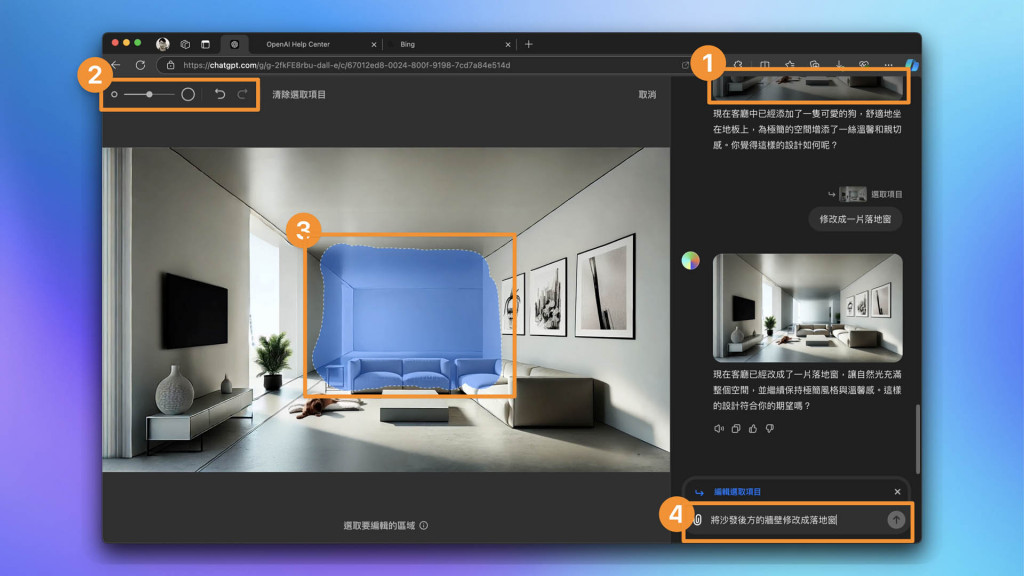
(1) 選取要修改的原始生成圖
(2) 調整筆刷大小
(3) 塗抹以選取想要修改的區域
(4) 下提示詞:將沙發後方的牆壁修改成落地窗
加上落地窗後的設計,使得空間看起來更加開闊、有層次:
這種選取範圍後再指示 ChatGPT 做修改的功能,無論是用於情境圖展示還是角色的背景氛圍塑造,都非常實用。
有時候,你可能會覺得某些物件的顏色並不如你所期待的那樣。比如,在這張客廳的照片中,沙發的顏色顯得過於平淡,整張照片中缺乏一個鮮明的色彩焦點。這時就可以塗抹沙發的範圍,然後直接叫 AI 修改它的顏色。
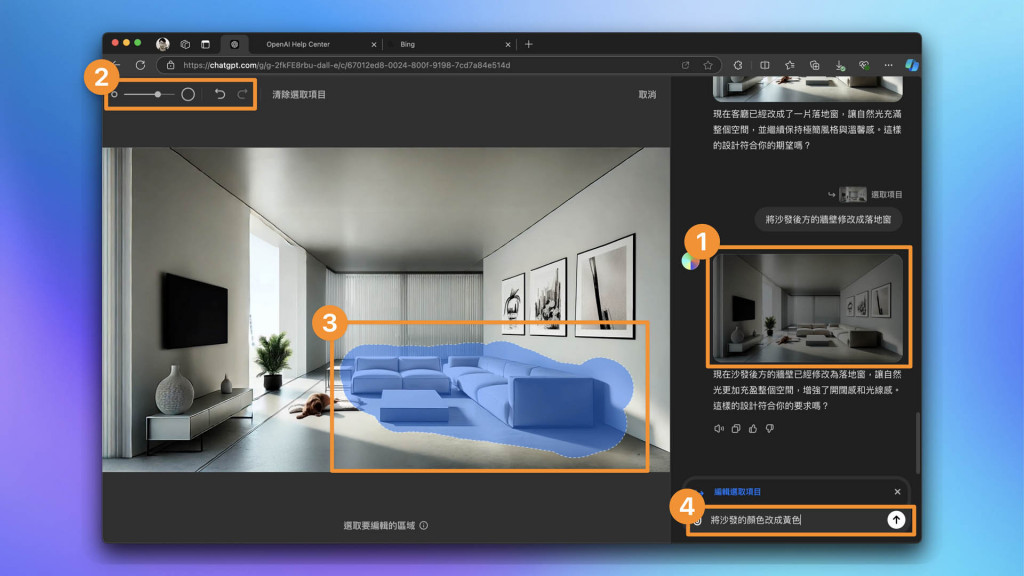
(1) 選取要修改的原始生成圖
(2) 調整筆刷大小
(3) 塗抹以選取想要修改的區域
(4) 下提示詞:將沙發的顏色改成黃色
這種出張嘴調顏色的方式,能夠將畫面中每個物件的細節掌握在自己手中,使整個客廳的畫面變得更加生動:
傳統的修圖方式需要打開 Photoshop,新增一個圖層並將混色模式設為「顏色」,然後切換筆刷工具,仔細地將沙發的範圍塗滿,還要小心不能超出範圍。現在,多虧了 AI,沒學過設計軟體的人只要大致圈選並下幾個提示詞指令,就能輕輕鬆鬆進行修改,這不但節省了大量時間,也降低了學習軟體的難度。
最後,或許你會遇到這樣的情況:生成的圖像場景看起來很棒,但不適合使用目的中的情境。不過,透過 ChatGPT 的局部修改功能,你可以輕鬆將原本的背景替換為另一種場景,比如從都市轉換到森林。這一切只需簡單圈選和 AI 提示詞,就能完成。
原圖的都市感較強烈:
只要把背景換掉,清新的氛圍感就表現出來了:
透過上面的例子應該不難看出,場景替換能讓同一張圖展現出完全不同的風格和氛圍。
實際上的操作怎麼做呢?取用之前有一張原本是晴朗天氣的海邊沙灘為範例,我們將它修改為下雨的場景,這樣就能立刻改變整張圖片的氛圍。
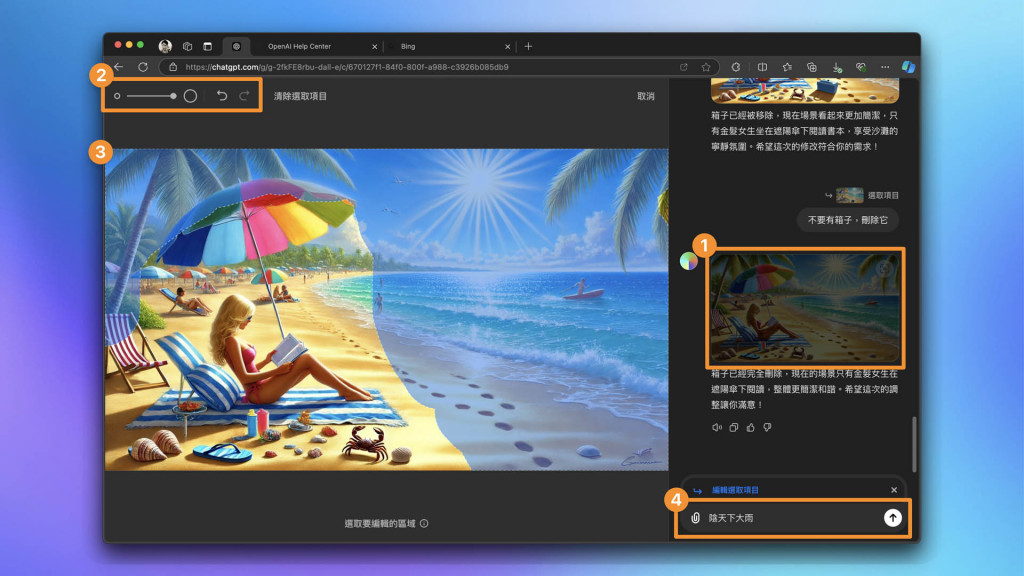
(1) 選取要修改的原始生成圖
(2) 調整筆刷大小
(3) 塗抹以選取想要修改的區域
(4) 下提示詞:陰天下大雨
彈指之間(薩諾斯?),就完成修改成下雨天後的海邊沙灘圖了:
到目前為止,向大家介紹的這些修改技巧,讓我們能夠能隨心所欲,進一步將原始生成圖做出各種不同的修改。透過簡單的塗抹選取動作,加上出一張嘴的提示詞,無論是新增物件、刪除元素,還是調整氛圍、顏色與場景,一切都變得簡單又快速。
不管是要將一張生成出的圖片做微調,還是要大膽地創造完全不同的畫面,ChatGPT 的局部修改功能都能滿足需求,這種簡單直覺的修改體驗,讓用戶擁有更大的圖片調整權,也讓「改圖」變的不是那麼痛苦的事。
ChatGPT 的塗抹修改功能,終於讓我們不再被單次的生成結果所束縛,在真正意義上實現了「畫」與「改」的自由。
